IT 및 인터넷 지식창고/갤럭시
이어버드와 삼성전자 안드로이드 모바일 기기 최초로 연결하기
1 이어버드의 방향을 확인한 후 충전 케이스의 좌우 슬롯 홈에 맞게 넣으세요.
이어버드 배터리 상태 표시등이 켜지지 않으면 충전 케이스와 충전기를 연결하여 10분 이상
충전하세요.
2 충전 케이스를 닫으세요.
3 충전 케이스를 여세요.
이어버드가 블루투스 페어링 모드에 자동으로 진입하면서 모바일 기기에 팝업 창이 나타납니다.
4 모바일 기기의 팝업 창에서 연결을 누른 후 화면 안내에 따라 연결을 완료하세요.
한번 연결한 후에는 이어버드가 삽입된 충전 케이스를 열 때마다 모바일 기기와 자동으로 연결됩니다.
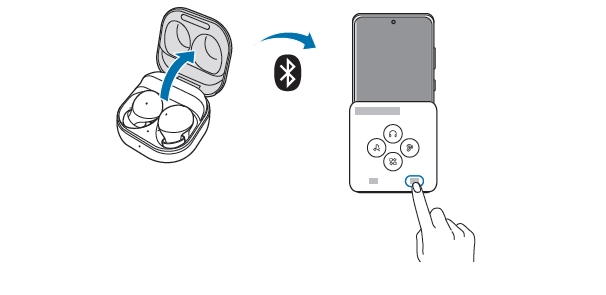
<주의사항>
충전 케이스 배터리 상태 표시등이 빨간색으로 깜박일 경우 이어버드를 충전 케이스에서 꺼낸 후
다시 넣으세요.
팝업 창이 나타나지 않거나 삼성전자 외의 안드로이드 모바일 기기와 연결하려면 삼성전자 외의
안드로이드 모바일 기기와 연결하기(또는 연결 팝업 창이 나타나지 않는 경우) 아래글을 참고하세요.
삼성전자 외의 안드로이드 모바일 기기와 연결하기(또는 연결 팝업 창이 나타나지 않는 경우)
삼성전자 외의 안드로이드 모바일 기기와 연결하는 경우 이어버드의 일부 기능을 사용할 수 없거나
이어버드가 제대로 동작하지 않을 수 있습니다.
삼성전자 외의 안드로이드 모바일 기기와 연결하기(또는 연결 팝업 창이 나타나지 않는 경우)
1. 첫번째로, 이어버드의 방향을 확인한 후 충전 케이스의 좌우 슬롯 홈에 맞게 넣으세요.
이어버드 배터리 상태 표시등이 켜지지 않으면 충전 케이스와 충전기를 연결하여 10분 이상
충전하세요.
2. 두번째로, 충전 케이스를 닫으세요.
3. 세번째로, 충전 케이스를 여세요.
이어버드가 블루투스 페어링 모드에 자동으로 진입합니다.
4. 네번째로, 모바일 기기에서 블루투스 기능을 실행해 이어버드와 모바일 기기를 연결한 후 Galaxy Wearable 앱을
실행해 화면 안내에 따라 연결을 완료하세요.
모바일 기기와 연결 시 알아두기
• 이어버드와 모바일 기기가 3분 안에 연결되지 않으면 블루투스 등록 대기 상태가 해제됩니다. 충전
케이스를 다시 닫은 후 여세요. 이어버드가 블루투스 페어링 모드로 진입합니다.
• 한번 연결을 완료한 후 이어버드를 다른 모바일 기기와 연결하려면 기존 연결 해제 후 이어버드와 다른
모바일 기기 연결하기를 참고하세요.
• 이어버드와 모바일 기기가 연결되지 않거나, 연결 팝업 창이 나타나지 않거나 또는 모바일 기기에서
이어버드가 검색되지 않을 경우 충전 케이스에 이어버드를 넣은 후 양쪽 이어버드를 동시에 3초 이상
길게 터치하여 수동으로 블루투스 페어링 모드로 진입하세요. 블루투스 페어링 모드에 진입한 경우
이어버드 배터리 상태 표시등이 빨간색, 녹색 순으로 깜박입니다.
• 연결 방법은 모바일 기기 및 소프트웨어 버전에 따라 다를 수 있습니다.
• Android 7.0(API 24), RAM 1.5 GB 이상을 지원하는 모바일 기기에서만 Galaxy Wearable 앱을
내려받을 수 있습니다.
'IT 및 인터넷 지식창고 > 갤럭시' 카테고리의 다른 글
| 갤럭시 버즈2 올바른 착용방법 (0) | 2021.09.14 |
|---|---|
| 버즈2 터치 이어버드 터치횟수 따른 터치컨트롤 사용방법 (0) | 2021.09.14 |
| 갤럭시워치4 무선 충전방법 및 갤럭시 무선배터리 (0) | 2021.09.12 |
| 갤럭시워치4 걸음수 측정확인 및 목표설정방법 (0) | 2021.09.11 |
| 갤럭시워치4 혈중산소 측정 방법 자세히 (0) | 2021.09.11 |